1、打开ps,进入它的主界面;
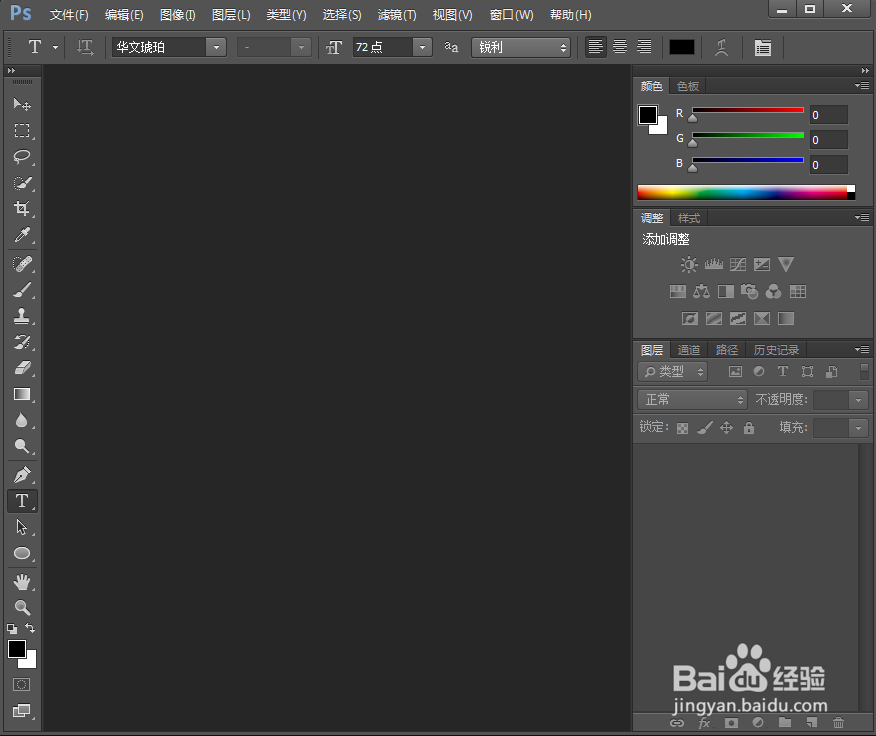
2、将图片添加到ps中;
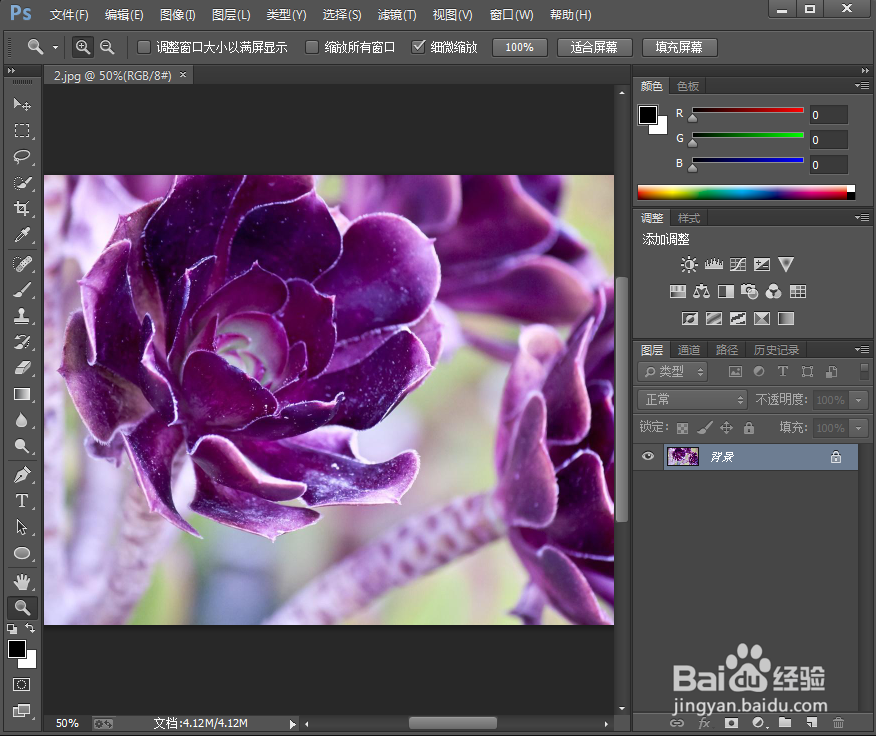
3、点击文字工具,将文字颜色设为紫色,输入文字紫色花开;

4、点击图层,选择图层样式,选择斜面和浮雕;
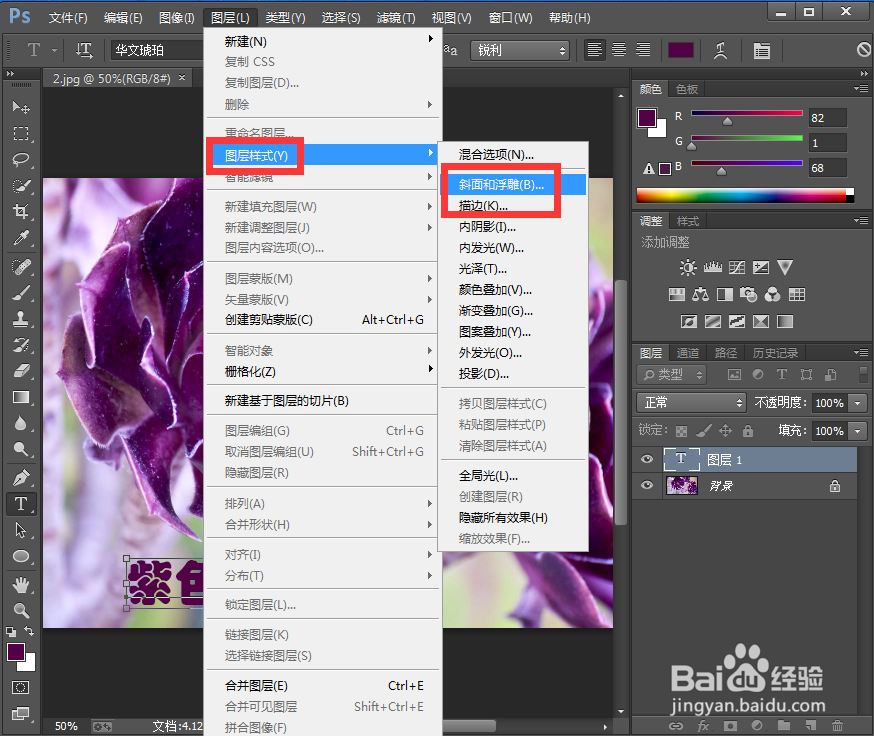
5、设置好参数,按确定;

6、点击图层样式下的光泽,设置好参数,按确定;
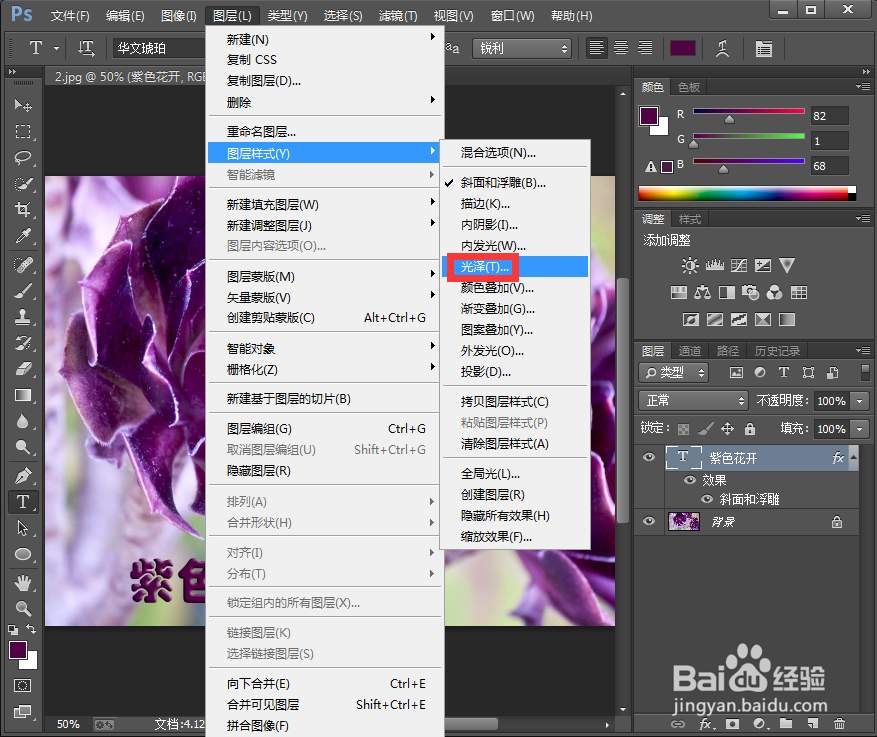
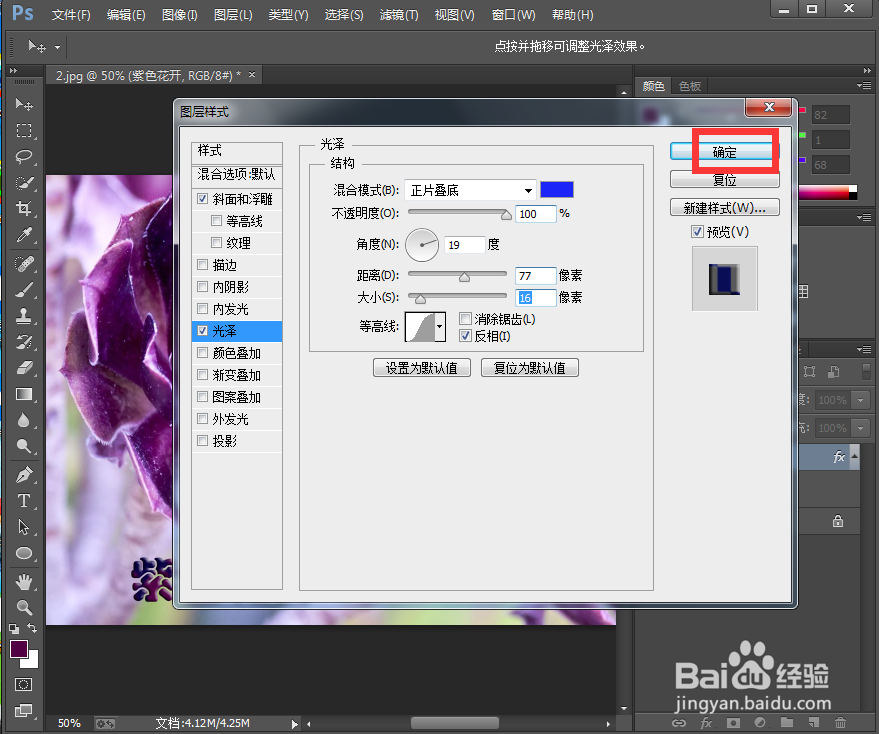
7、我们就给文字添加上了浮雕和光泽效果。

时间:2024-11-02 05:23:09
1、打开ps,进入它的主界面;
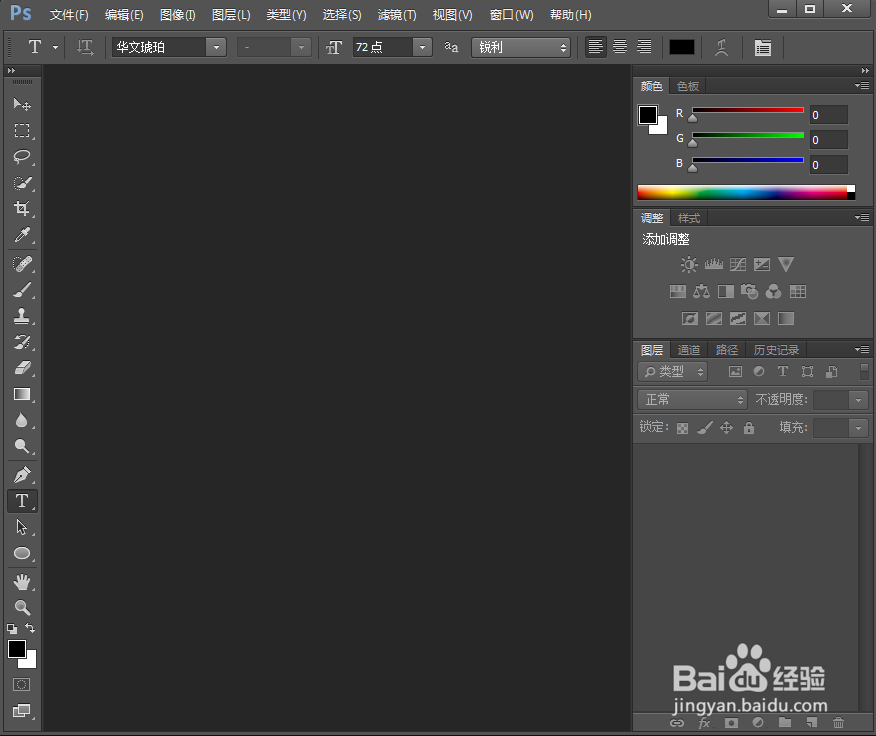
2、将图片添加到ps中;
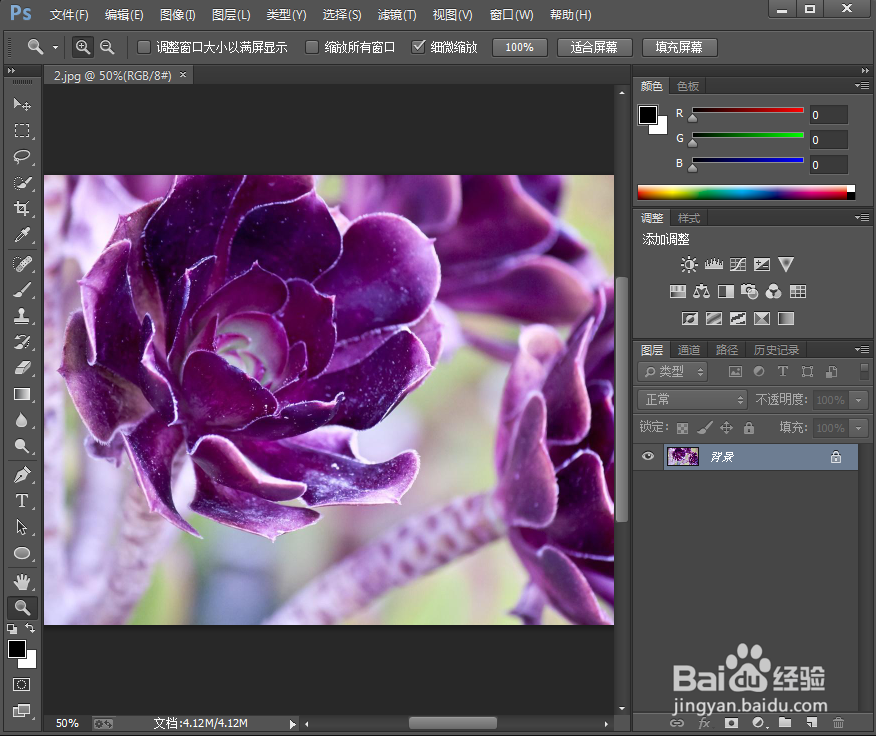
3、点击文字工具,将文字颜色设为紫色,输入文字紫色花开;

4、点击图层,选择图层样式,选择斜面和浮雕;
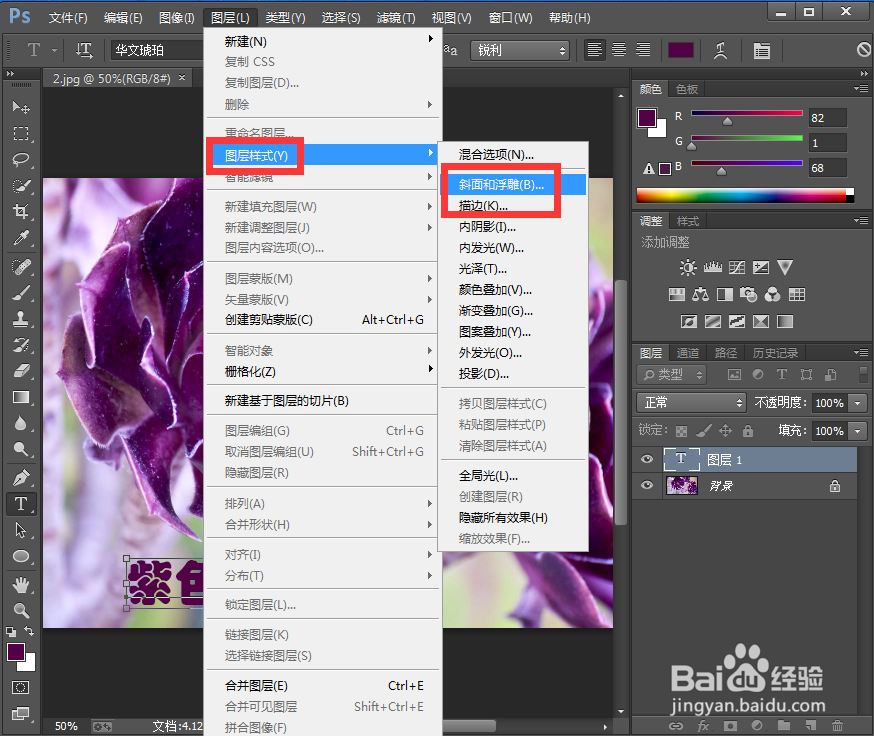
5、设置好参数,按确定;

6、点击图层样式下的光泽,设置好参数,按确定;
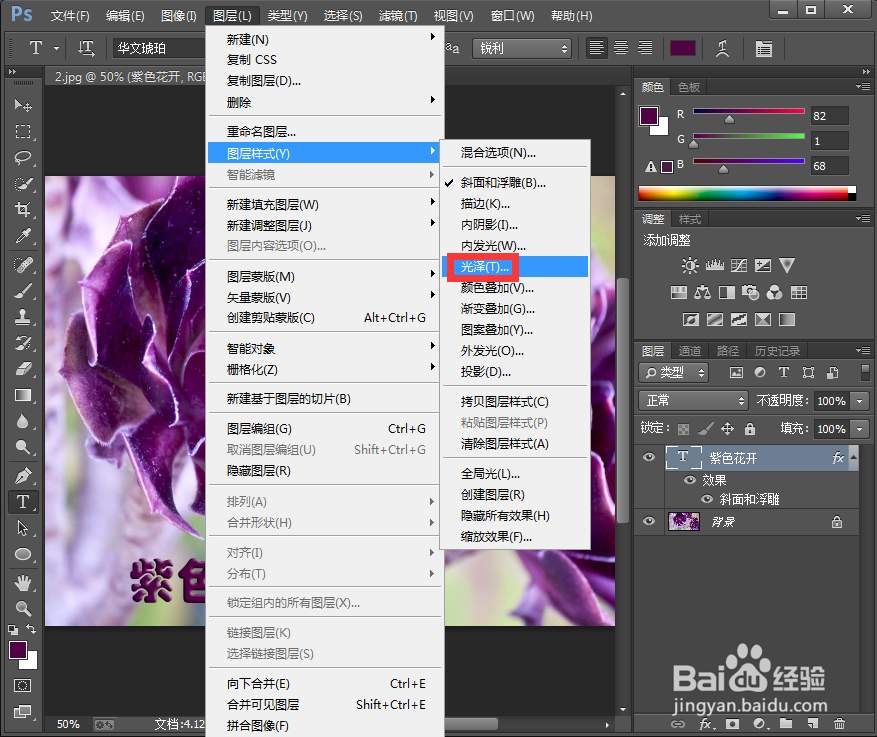
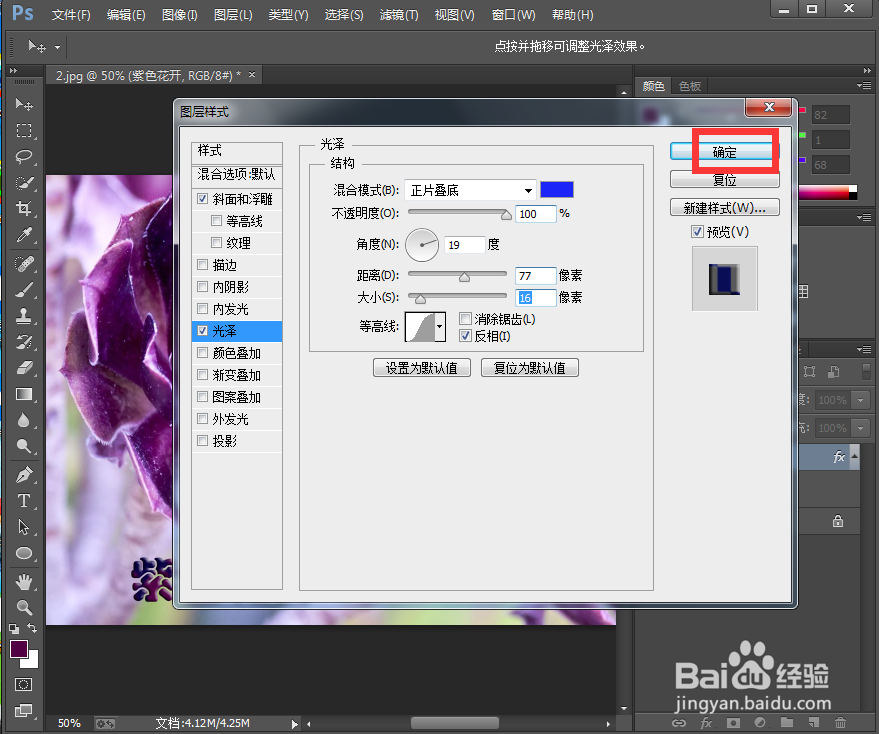
7、我们就给文字添加上了浮雕和光泽效果。

